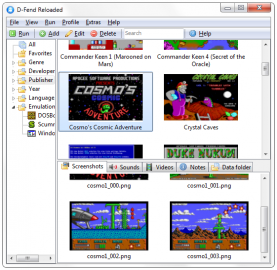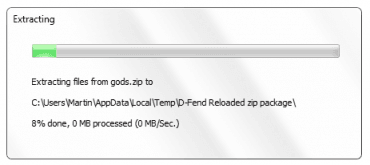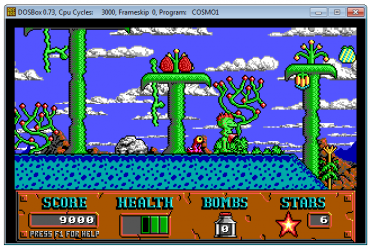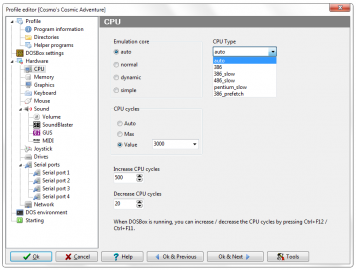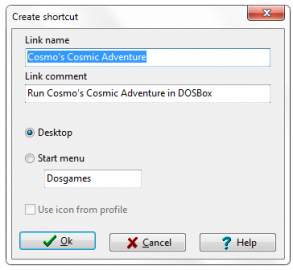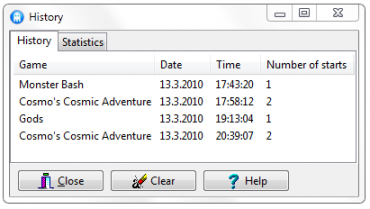Spousta starších čtenářů a možná i někteří mladší měli dříve oblíbené hry, které se svými efekty, postavami a realističností prostředí nemohou rovnat těm dnešním. Tyto hry však měly něco zcela jiného. Zakládaly si na příběhu, vtipných postavičkách a originalitě. Kdo tyto hry hrál, jistě si na ně občas vzpomene a popřemýšlí, kterou z nich by si znova rád zahrál. Avšak dnešní operační systémy nejsou kompatibilní s tak starými aplikacemi, a proto vznikají různé emulátory.
Někteří naši pravidelní čtenáři si možná pamatují článek o aplikaci DOSBox, která dokáže nasimulovat systém DOS, a tím pádem v ní můžete spouštět vaše staré oblíbené hry. Dnes se podíváme na aplikaci D-Fend, která dokonce DOSBox využívá pro spouštění her, ale má hráčům usnadnit spouštění her (ne, že by byl DOSBox nějak komplikovaný), mít je všechny uspořádány, nastavovat některé jejich parametry, vytvářet screenshoty nebo videa a přitom nemuset jakkoliv používat příkazy DOSu. Proto má pro všechno vytvořeno grafické rozhraní, formuláře a klikátka.
Okno aplikace D-Fend Reloaded.
Instalace
Po stažení aplikace ji musíte nejdříve nainstalovat. Při instalaci je však možné vytvořit si tzv. portable (přenosnou) verzi. To je verze, která může být přenášena (například na flash disku, cd nebo klidně posílána přes internet) na různé počítače bez nutnosti jakékoliv opětovné instalace. Toho docílíte tak, že při instalaci zvolíte User-defined installation a poté Portable mode installation. Pokud chcete aplikaci normálně nainstalovat, postupujete obdobně, jenom nezvolíte přenosnou verzi.
Jakmile doinstalujete program a poprvé spustíte, budete vyzvání k potvrzení nebo k upravení některého nastavení. Jedná se konkrétně o nastavení jazyka, cesty ke složce s DOSBoxem a jeho jazyka, cesty ke složce pro uchování nainstalovaných her a stylu aktualizace aplikace. Pokud nemáte specifické požadavky, můžete jednoduše potvrdit výchozí nastavení.
Přidávání hry z archivu ZIP.
Přidávání her
V přidávání her (jako snad i ve všem ostatním) je tato aplikace uzpůsobena i pro úplné začátečníky a počítačové neznalce. Pokud však s počítačem umíte, je to jen vaše plus.
Nejjednodušší způsob přidávání her je stažení hry z internetu (většinou ve formě archivu zip) a poté přetažení celého archivu (složky) přímo na okno aplikace D-Fend. Tímto se spustí automatické rozbalení a přidání hry do databáze a do složky s hrami, kterou jste nastavili při prvním spuštění. Po úspěšném přidání jste vyzváni k zadání názvu hry a několika dalších volitelných údajů.
Pokud nevíte, kde hry hledat nebo se vám je nechce hledat postupně a také po jedné přidávat do D-Fendu, pak si můžete ze stránek představované aplikace stáhnout jeden (nebo i více) z již připravených balíčků. Balíčky jsou sestaveny podle žánrů. Po stažení spustíte exe soubor, který automaticky nainstaluje celou sadu her přímo do D-Fendu a vy se o nic nemusíte starat.
Ukázka hraní hry. Pokud máte zapnuto AERO, automaticky se může vypnout.
Správa her
Nainstalované hry máte zobrazeny v seřazeném seznamu v okně aplikace. Můžete si nechat zobrazovat obyčejný seznam, seznam s podrobnějšími informacemi, ikony nebo náhledy her (pokud jsou dostupné). Pokud nemáte náhled k dispozici, použije se obyčejná ikona. Náhledy lze přidávat kopírováním do složky náhledů, kterou lze otevřít přes kontextové menu u každé hry nebo klávesovou zkratkou Ctrl+F5 při spuštěné hře.
Jakmile na nějakou hru kliknete, v dolní části okna programu si můžete prohlédnout obrázky, zvuky nebo videa z této hry, pokud jsou nějaké dostupné. Pokud dostupné nejsou, můžete si opět cokoliv sami přidat buďto vkopírováním nebo opět pomocí klávesových zkratek (které jsou v okně napsány) při spuštěné hře.
Každá hra má také své nastavení. Můžete se k němu dostat přes kontextové menu hry pod položkou Edit. Zde je zřejmě nejdůležitější částí Hardware. Pokud se vám například zdá hra příliš pomalá nebo rychlá (oproti tomu, jak jste zvyklý z předešlého hraní), můžete si pod položkou CPU nastavit počet cyklů, čímž ovlivňujete celkovou rychlost hry. Také lze nastavit hlasitost nebo ovládání.
Nastavení hry. Zde můžete vidět nastavení CPU.
Další možnosti aplikace
K závěru bych rád uvedl ještě několik zajímavých funkcí, které D-Fend dokáže. První z nich je možnost zobrazovat hry podle jistých specifikací, které jsou zobrazeny v levém panelu. Můžete si tak hry rozlišit podle žánru, roku vydání nebo vydavatele. Tyto specifikace lze upravovat v nastavení každé hry.
V horním menu Extras pod položkou History můžete najít jednoduché statistiky. Ty zobrazují, kdy jste hráli kterou hru, kolikrát jste ji hráli, kdy poprvé a kdy naposledy.
V kontextovém menu každé hry můžete také najít odkazy na vytvoření zástupce na ploše nebo v menu start pro danou hru a také pro vytvoření archivu s kompletní hrou (včetně obrázků, zvuků a videa), pokud byste ji například chtěli poslat přátelům.
Vlevo lze vidět formulář pro přidání zástupce, vpravo statistiky hraní.
Závěr
D-Fend je velmi schopná a jednoduchá aplikace. Pokud se vyžíváte ve starých hrách, které nelze spustit přímo v novějších verzích Windows, a proto vyžadují emulátory, můžete využít právě tohoto správce. Výborný nápad je také vytvoření balíčků her podle žánru, takže i když nevíte, kde hledat, můžete si jednoduše několik starých her stáhnout přímo ze stránek aplikace.